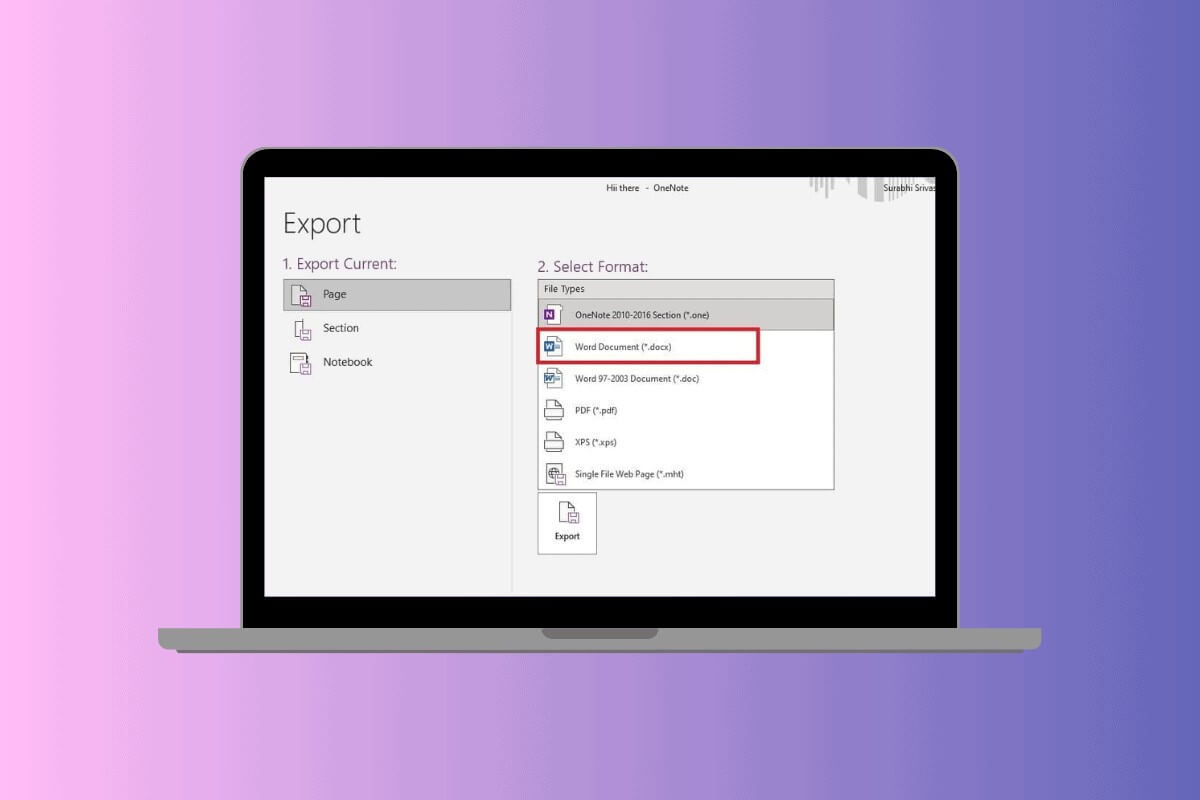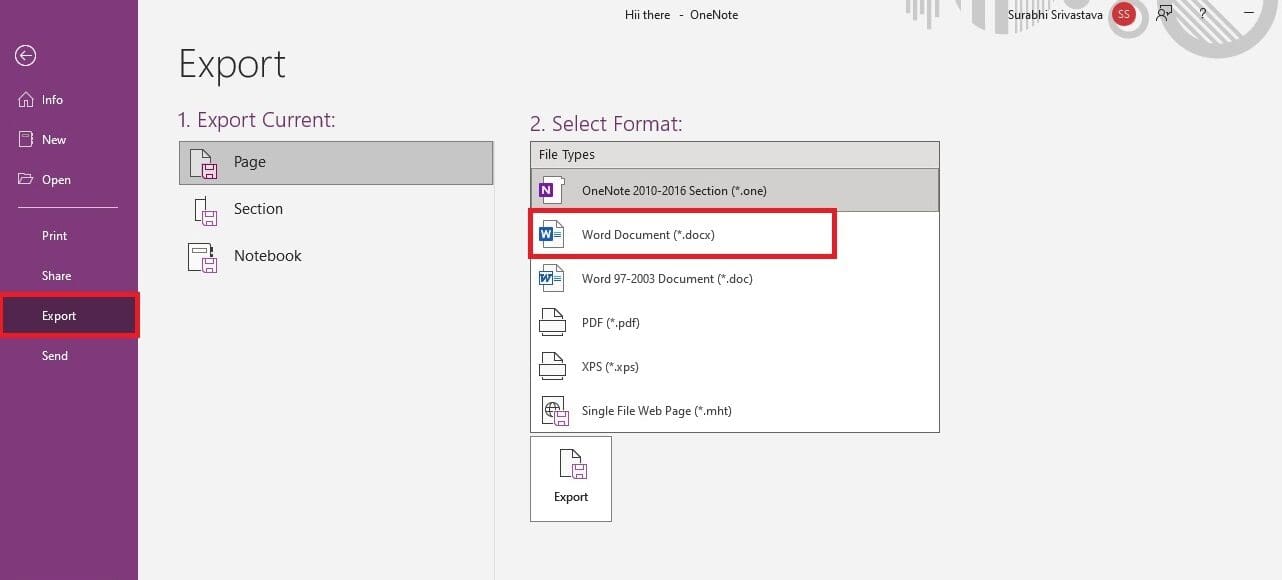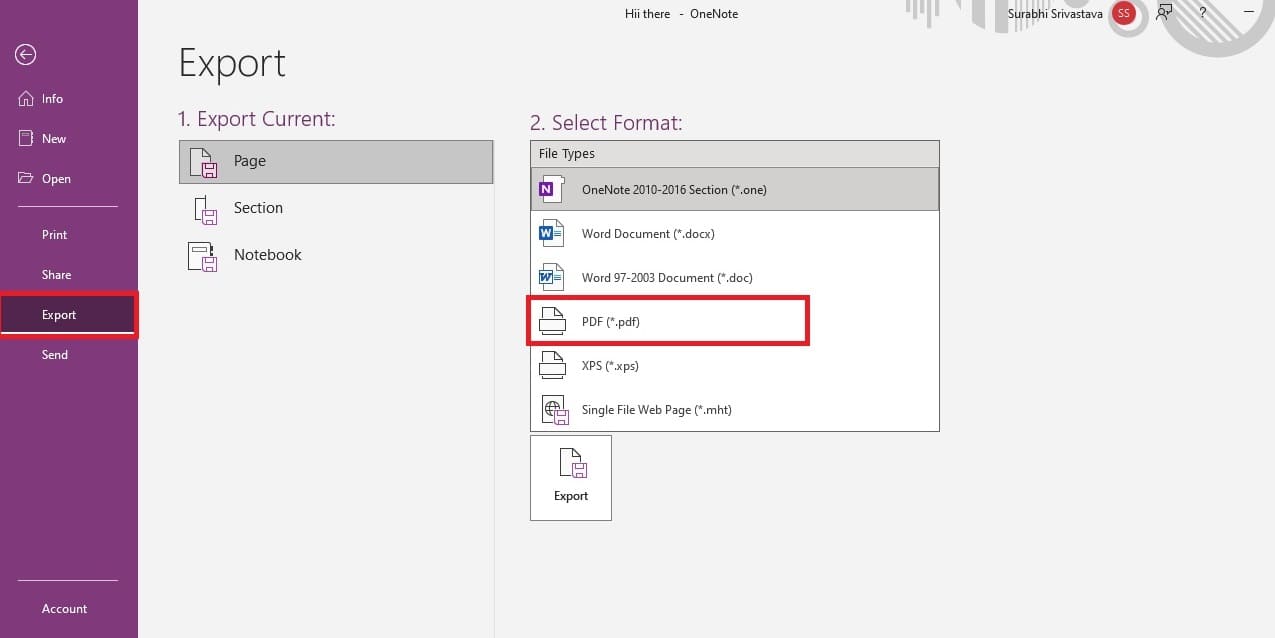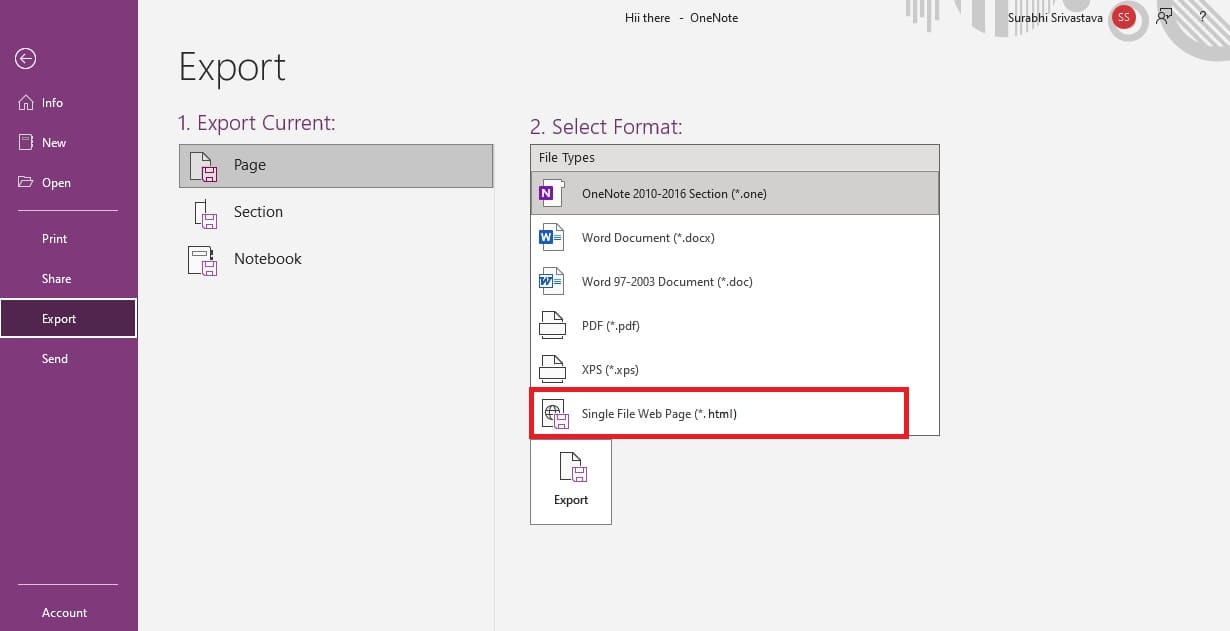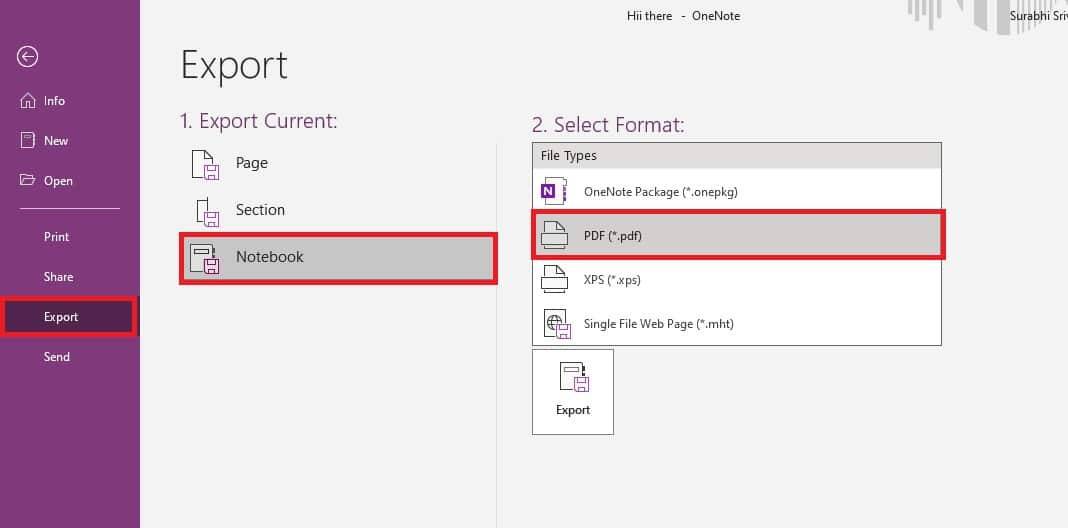Hur man exporterar OneNote på Windows 10
Om du är någon som älskar att skriva ner dina viktiga tankar eller dokumentera ditt arbete OneNoteDu måste vara medveten om alla funktioner som plattformen erbjuder. En av dem är att exportera dina anteckningar från OneNote vilket kan vara ett användbart sätt att skapa en säkerhetskopia och dela den med andra på olika plattformar. I den här guiden går vi igenom processen att exportera OneNote för Windows 10 till olika format.
Hur man exporterar OneNote på Windows 10
Förbereda OneNote På Windows är ett mycket populärt anteckningsprogram som låter dig skapa digitala anteckningsböcker.
Du kan lägga till bilder, text, ritningar etc. i din bok och placera dem i olika sektioner och flikar precis som en fysisk anteckningsbok. Dessutom låter det dig synkronisera dina bärbara datorer över flera enheter med ditt Microsoft-konto så att du kan komma åt dem var som helst.
Metod 1: Exportera OneNote som ett Word-dokument
Genom att exportera OneNote-data till ett Word-dokument kan du redigera dina anteckningar mycket enkelt. Detta är mycket användbart när du behöver redigera ditt innehåll för brådskande användning.
- Öppna en app OneNote på din dator och öppna sedan din anteckningsbok Eller en specifik sida i applikationen.
- Klick Fliken Arkiv i övre vänstra hörnet.
- Klick "Exportera" I sidofältsmenyn och välj "Word-dokument" som utdataformat.
Metod 2: Exportera OneNote som en PDF-fil
Att exportera OneNote som en PDF är ett föredraget alternativ för många privatpersoner och företag. Den främsta anledningen är att en PDF-fil inte kan redigeras enkelt och det är säkert att dela den med andra.
- sätta på OneNote och öppna Anteckningsbok sida som du vill exportera.
- knacka på en fil Ett av de bästa alternativen.
- Klicka nu på "AnslutدYer” och välj sedan Format i PDF-format.
Metod 3: Exportera OneNote som en HTML-fil
HTML är ett standardformat för att skapa webbsidor eftersom det definierar layouten för webbdokument. Om du planerar att publicera eller ladda upp dina OneNote-anteckningsböcker till en webbplats är det bäst att exportera i detta format.
- Öppen OneNote Navigera till sidan du vill exportera.
- Öppna den här anteckningsboken och klicka "fil", och välj "Exportera" från rullgardinsmenyn.
- Klicka nu på sidan och välj HTML-format.
- Lokalisera platsen var du vill spara den här filen och klicka "spara".
Hur man exporterar hela anteckningsböcker
Att exportera en hel OneNote-anteckningsbok är det bästa alternativet för dem som behöver exportera hundratals sidor. Dessutom, när du exporterar hela OneNote-filen, kan du skapa en säkerhetskopia av den och spara den i ditt moln för skydd.
- Gå till OneNote Notebook som du vill exportera och klicka på "en fil" Välj bland alternativen "Exportera".
- Välj Notebook under Aktuellt exportalternativ.
- Slutligen väljer du formatet och väljer platsen, Klicka sedan "spara" för att slutföra proceduren.
Hur många filtyper kan vi exportera i OneNote för Windows 10?
OneNote gör det enkelt för dig att exportera filer i flera format för att spara tid på att konvertera dem senare. Allt du behöver göra är att välja format och exportera.
- Portable Document Format (PDF)
- Microsoft Word-dokument.
- Microsoft PowerPoint-presentation.
- En HTML-fil som innehåller en hel anteckningsbok.
Nu när du har lärt dig hur du exporterar OneNote för Windows 10 kan du enkelt mata ut det till vilket format som helst och flytta det vart du vill. Berätta för oss dina frågor och tankar om OneNote-funktioner och fortsätt att läsa fler bloggar på Ahla Home.